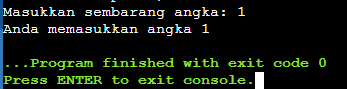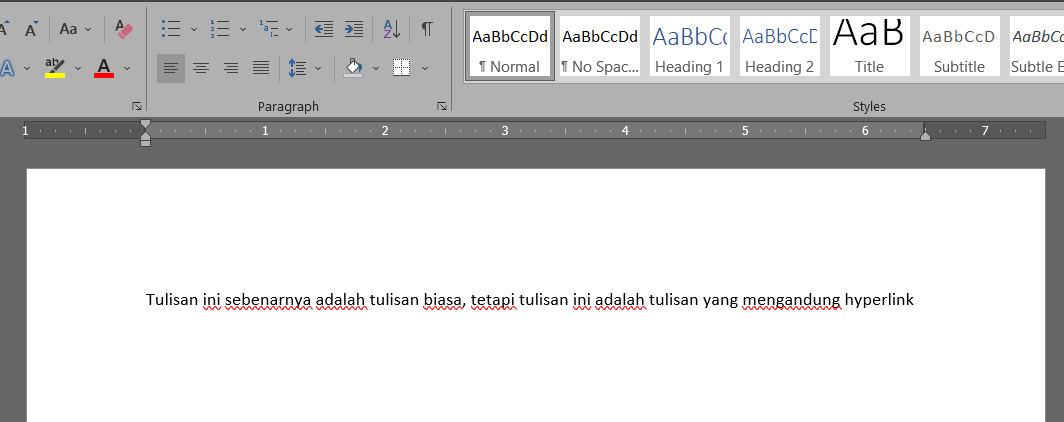Pada materi kali ini kita akan belajar tentang materi pernyataan if atau dalam bahasa Inggris disebut sebagai statement if pada pemrograman pascal.
- Pernyataan if ,
- Pernyataan else,
- Pernyataan else if,
- Pernyataan if bersarang (Nested if), dan
- Pernyataan case.
1. Pernyataan if (if statement)
Pernyataan if dengan satu kondisi merupakan pernyataan yang paling sederhana. Jika
kondisi bernilai benar / terpenuhi, maka perintah yang berada di dalam percabangan tersebut akan dijalankan, namun jika ternyata kondisi
tersebut bernilai salah/ tidak terpenuhi, maka perintah yang berada di dalam percabangan tersebut tidak akan dijalankan.
Format penulisan pernyataan if dengan satu kondisi adalah sebagai berikut:
Jika perintah yang akan dijalankan hanya ada 1 baris, kita tidak wajib menuliskan begin dan end, tetapi jika tetap ingin dituliskanpun tidak menjadi masalah, penyederhanaan tersebut dinamakan dengan shorthand
Bentuk percabangan if jika digunakan pada pemrograman pada umumnya seperti ini:
- Dapat dilihat di atas bahwa kita telah mendeklarasikan sebuah variabel yang bernama bil yang dimana bil ini merupakan sebuah variabel yang bertipe data integer atau bilangan bulat.
- Setelah itu, ada kata begin. Begin memiliki arti bahwa disinilah program ini dimulai, dan program ini akan diakhiri dengan kata End.
- Selanjutnya, write dan readln. write artinya tampilkan/cetak/tulis semua kata yang berada di dalam tanda (' '), sedangkan readln atau read line memiliki arti baca(maksudnya baca nilai yang diinputkan oleh pengguna).
- Terakhir, IF. Disinilah kode mulai dijalankan, dapat dilihat pada potongan kode diatas jika angka yang dimasukkan lebih dari atau sama dengan 0 maka cetak tulisan “Bilangan tersebut adalah (beserta angkanya) “. Namun jika, angka yang dimasukkan bukan lebih dari atau sama dengan 0 hasil yang keluar hanya angkanya saja, tanpa tercetaknya tulisan “Bilangan tersebut adalah “.
Setelah dicompile, jika yang diinput adalah nilai 1, maka keluarannya akan seperti ini
Jika yang diinput bukan angka 1, maka, tulisan "Anda memasukkan angka 1" tidak akan dicetak.Penjelasan:
- Pada baris kelima dan keenam, program akan memerintahkan pengguna untuk memasukkan angka 1, dengan menggunakan variabel bil.
- Dilakukan pengecekan di baris ketujuh, apabila variabel bil bernilai 1, maka lakukan perintah yang ada di baris sembilan.
- Kalau kondisi di baris ketujuh tidak terpenuhi, maka kerjakan statement else, yang berisikan perintah untuk mencetak kalimat di baris ketiga belas.
3. Pernyataan else-if(else-if statement)
Bagaimana jika tidak memenuhi kondisi yang pertama, tetapi kita tidak ingin langsung masuk ke dalam else, melainkan kita ingin mengecek kondisi lain? bagaimana jika kita menggunakan statement if secara berulang seperti ini?
Jika kondisi pada percabangan di baris ketujuh terpenuhi, maka kondisi di baris kedua belas akan secara otomatis dieksekusi yang diakibatkan oleh baris 10, karena kondisi percabangan di baris kedua belas merupakan rangkaian percabangan yang baru. Beda halnya jika kita menuliskannya seperti ini
- Jika kondisi pada baris ketujuh terpenuhi, maka komputer tidak akan mengecek ke baris dua belas, dan baris enam belas,
- jika kondisi pada baris ketujuh tidak terpenuhi, maka komputer akan mengecek kondisi selanjutnya, yaitu pada baris kedua belas,
- jika pada baris kedua belas terpenuhi, maka kerjakan perintah yang ada di dalam baris dua belas, dan
- jika pada baris kedua belaspun tidak terpenuhi maka kerjakan perintah yang berada di baris enam belas, tanpa mengecek kondisi apapun.